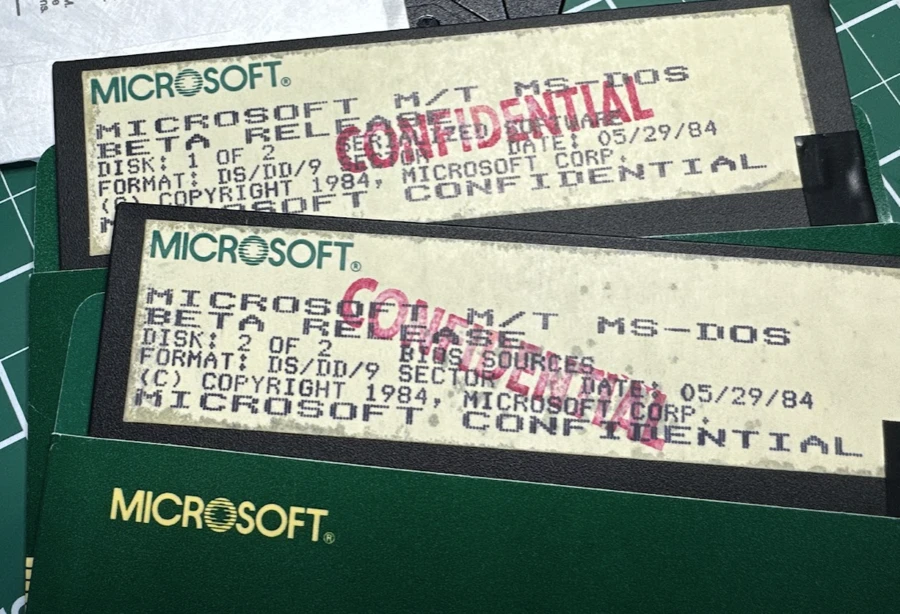4 วิธีง่ายๆ ในการดาวน์โหลดวิดีโอ YouTube บนพีซี/Mac/iPhone/Android
6 นาที. อ่าน
อัปเดตเมื่อวันที่
อ่านหน้าการเปิดเผยข้อมูลของเราเพื่อดูว่าคุณจะช่วย MSPoweruser รักษาทีมบรรณาธิการได้อย่างไร อ่านเพิ่มเติม

เมื่อคุณเดินทางและไม่มีการเชื่อมต่อข้อมูล คุณอาจยังคงต้องการเพลิดเพลินกับวิดีโอ YouTube ท้ายที่สุดแล้ว YouTube มีทุกอย่างตั้งแต่ศึกษาคำแนะนำมากมายในประเภทต่างๆ ไปจนถึงการฟังเพลงหรือเพียงแค่ดูวิดีโอที่น่าสนใจ คุณอาจประหลาดใจที่รู้ว่าเป็นไปได้ที่จะดูวิดีโอ YouTube ที่คุณชื่นชอบแบบออฟไลน์ซ้ำๆ คุณสามารถใช้โปรแกรมดาวน์โหลด YouTube ต่างๆ และบันทึกวิดีโอของคุณเพื่อเล่นแบบออฟไลน์ สิ่งนี้มีประโยชน์เมื่อไม่มีการเชื่อมต่ออินเทอร์เน็ต
ต่อไปนี้เป็นคำแนะนำทีละขั้นตอนในการดาวน์โหลดวิดีโอ YouTube สำหรับอุปกรณ์ใดๆ รวมถึงพีซี, Mac, iOS และ Android
วิธีดาวน์โหลดวิดีโอ YouTube บน PC/Mac
วิธีที่ 1: ใช้เครื่องมือดาวน์โหลดวิดีโอ YouTube ที่ดีที่สุด
โปรแกรมดาวน์โหลดวิดีโอ YT Saver เป็นหนึ่งในเครื่องมือที่ดีที่สุดในการดาวน์โหลดวิดีโอ YouTube เนื่องจากรองรับคุณภาพต่างๆ ที่คุณเลือก เช่น 720p, 1080p, 2K, 4K และแม้แต่ 8k คุณไม่เพียงแต่ใช้เครื่องมือนี้เพื่อดาวน์โหลดวิดีโอ Youtube เท่านั้น แต่คุณยังสามารถบันทึกวิดีโอจาก Instagram, Dailymotion, TikTok, Facebook, Bilibili, Vimeo, Niconico และแพลตฟอร์มออนไลน์อื่น ๆ อีกมากมาย
นอกจากการดาวน์โหลดแล้ว ยังมีตัวเลือกการแปลงที่ให้คุณแปลงไฟล์ออนไลน์และออฟไลน์เป็นรูปแบบที่คุณเลือก เพียงคลิกไม่กี่ครั้ง คุณก็สามารถแปลงไฟล์ภาพยนตร์และเพลงเป็น MP4, MP3, AAC, MOV, WEBM, OGG, FLAC และรูปแบบทั่วไปอื่นๆ ได้
โปรแกรมประหยัด YT ยังให้คุณดาวน์โหลดเพลย์ลิสต์ YouTube ช่อง และวิดีโอหลายรายการได้ในคลิกเดียว คุณจึงประหยัดเวลาได้มาก ยิ่งไปกว่านั้น ยังมาพร้อมกับเบราว์เซอร์ในตัวเพื่อช่วยให้คุณดาวน์โหลดวิดีโอได้อย่างง่ายดาย และตัด YouTube เป็น MP4, MP3 และอื่นๆ
วิธีดาวน์โหลดวิดีโอ YouTube เป็น MP4 HD บน PC/Mac
ขั้นตอนที่ 1: ไปที่ youtube.com ค้นหาวิดีโอที่คุณต้องการดาวน์โหลด จากนั้นคัดลอก URL ของวิดีโอจากแถบที่อยู่

ขั้นตอนที่ 2: เปิดโปรแกรม YT Saver และตอนนี้เลือกรูปแบบผลลัพธ์จากตัวเลือก "ดาวน์โหลดแล้วแปลงเป็น" และคุณภาพของวิดีโอที่คุณต้องการจาก "การตั้งค่า" เช่น รูปแบบ mp4 และคุณภาพ 1080p

ขั้นตอนที่ 3: เมื่อคุณคลิก “วาง URL” วิดีโอ YouTube จะเริ่มดาวน์โหลดทันที

ขั้นตอนที่ 4: เมื่อกระบวนการเสร็จสิ้น ไปที่แท็บดาวน์โหลดของซอฟต์แวร์เพื่อเข้าถึงวิดีโอ Youtube ของคุณ

วิธีที่ 2: ใช้ YouTube ดาวน์โหลดเว็บไซต์ฟรี
Offliberty เป็นเครื่องมือบนเว็บที่ให้คุณเรียกดูวิดีโอใด ๆ โดยไม่ต้องมีการเชื่อมต่ออินเทอร์เน็ตตลอดเวลา ถือได้ว่าเป็นแพลตฟอร์มการแยกเนื้อหาที่ยิ่งใหญ่ที่สุด ช่วยให้คุณสามารถแยกรูปภาพ เพลง หรือวิดีโอประเภทใดก็ได้ เพื่อให้ผู้ใช้ได้รับประสบการณ์แบบเดียวกับการออนไลน์โดยไม่ต้องเชื่อมต่ออินเทอร์เน็ต
นอกจากนี้ยังเป็นเว็บไซต์ฟรีที่ดึงเนื้อหาจากลิงก์ใดๆ ที่คุณให้มา ดังนั้นคุณสามารถดูได้แม้ว่าคุณจะออฟไลน์จากอินเทอร์เน็ตก็ตาม
วิธีดาวน์โหลดวิดีโอ YouTube โดยใช้ Offliberty
ขั้นตอนที่ 1: ก่อนอื่นให้คัดลอกลิงก์ไปยังวิดีโอ Youtube
ขั้นตอนที่ 2: ไปที่เว็บไซต์ Offliberty และวางลิงก์วิดีโอลงในช่องค้นหา
ขั้นตอนที่ 3: จากนั้นคลิกขวาที่ลิงก์เพื่อบันทึกวิดีโอ Youtube ลงในคอมพิวเตอร์ของคุณ

วิธีที่ 3: การใช้ ByClick Downloader
โปรแกรมดาวน์โหลด ByClick เป็นแอปขนาดเล็กที่ยอดเยี่ยมที่ช่วยให้คุณดาวน์โหลดวิดีโอ YouTube ได้ในคลิกเดียว
จริงๆ แล้ว หากคุณเลือกใช้แอปเวอร์ชันพรีเมียม คุณสามารถดาวน์โหลดเพลย์ลิสต์และช่องทั้งหมดจำนวนมากได้ คุณไม่จำเป็นต้องป้อนลิงก์ในแอปด้วยซ้ำ เพราะเมื่อคุณคัดลอกลิงก์ YouTube เครื่องมือจะเปิดหน้าต่างป๊อปอัปโดยอัตโนมัติเพื่อถามว่าคุณต้องการรับไฟล์เสียง (MP3) หรือไฟล์วิดีโอในรูปแบบ MP4 .
นอกจากนี้ยังสามารถรับวิดีโอ Facebook และ TikTok หรือรูปภาพ Instagram ได้อย่างง่ายดาย
จะดาวน์โหลดวิดีโอ YouTube บนพีซีโดยใช้ ByClick Downloader ได้อย่างไร
Step1: ไปที่ เว็บไซต์ ByClick Downloader และดาวน์โหลดแอปฟรี จากนั้นติดตั้งลงบนพีซีของคุณ

ขั้นตอนที่ 2: ไปที่วิดีโอ YouTube ที่คุณต้องการดาวน์โหลด ป๊อปอัปจะปรากฏขึ้นทันทีเพื่อถามว่าคุณต้องการบันทึกวิดีโอหรือเฉพาะเสียง
ขั้นตอนที่ 3: เลือกคุณภาพของไฟล์แล้วคลิกปุ่มดาวน์โหลด
จะดาวน์โหลดวิดีโอ YouTube บน iPhone ได้อย่างไร
หากคุณเป็นผู้ใช้ iPhone คุณอาจคิดว่าโปรแกรมประหยัด YT ไม่ใช่ตัวเลือกสำหรับคุณ อย่างไรก็ตาม คุณสามารถดาวน์โหลดวิดีโอ YouTube ผ่านแอป Documents by Readdle ด้วยเบราว์เซอร์ในตัว Documents by Readdle สามารถทำหน้าที่เป็นเครื่องมือดาวน์โหลดวิดีโอ YouTube สำหรับ iPhone ช่วยให้ผู้ใช้ดาวน์โหลดวิดีโอและเพลงจาก YouTube และเว็บไซต์ที่โดดเด่นอื่น ๆ ได้อย่างง่ายดาย
จะดาวน์โหลดวิดีโอ YouTube บน iPhone ได้อย่างไร
ขั้นตอนที่ 1: ไปที่ App Store ค้นหาและดาวน์โหลดแอพ “Documents by Readdle” บน iPhone ของคุณ
ขั้นตอนที่ 2: หลังจากติดตั้งโปรแกรมแล้ว ให้เปิดใช้งานและคลิกที่ไอคอนเข็มทิศที่มุมล่างขวาเพื่อเข้าถึงเบราว์เซอร์ในตัว
ขั้นตอนที่ 3: ในช่องที่อยู่ ให้พิมพ์ Offliberty video downloader website
ขั้นตอนที่ 4: ค้นหาและคัดลอก URL ของวิดีโอ YouTube ที่คุณต้องการดาวน์โหลด
ขั้นตอนที่ 5: กลับไปที่แอป ใส่ URL ลงในช่องว่าง แล้วคลิกปุ่ม "ดาวน์โหลด" เพื่อเริ่มดาวน์โหลด
ขั้นตอนที่ 6: หลังจากดาวน์โหลด ไปที่ส่วนหน้าจอหลักแล้วคลิก "ดาวน์โหลด" คุณสามารถดูและเข้าถึงวิดีโอ YouTube ที่ดาวน์โหลดได้ในโฟลเดอร์
ขั้นตอนที่ 7: สุดท้าย คลิกที่จุดสามจุดด้านล่างภาพขนาดย่อของวิดีโอ จากนั้นเลือกตัวเลือก “ย้าย” และย้ายไฟล์ไปยัง Camera Roll ของ iPhone
จะดาวน์โหลดวิดีโอ YouTube บน Android ได้อย่างไร
พื้นที่ iTubeGo สำหรับแอพ Android เป็นตัวดาวน์โหลดวิดีโอและเพลงฟรีที่ทำงานคล้ายกับซอฟต์แวร์บนเดสก์ท็อป ระหว่างขั้นตอนการดาวน์โหลด จะใช้เทคโนโลยีแบบไม่สูญเสียข้อมูลเพื่อให้มั่นใจถึงคุณภาพของวิดีโอต้นฉบับ ในขณะที่การแปลงวิดีโอ iTubeGo สำหรับ Android รับประกันว่าจะรักษาคุณภาพของแหล่งที่มา คุณสามารถบันทึกไฟล์ในรูปแบบ mp4, mp3, aac, m4a และรูปแบบอื่นๆ เครื่องมือเร่งความเร็วใช้ประโยชน์จากการเชื่อมต่อเครือข่ายจำนวนมากเพื่อเร่งการดาวน์โหลดในขณะที่ไม่ต้องใช้ทรัพยากรในโทรศัพท์ Android ของคุณ
วิธีดาวน์โหลดวิดีโอ YouTube บน Android โดยใช้ iTubeGo
ขั้นตอนที่ 1: หลังจากติดตั้ง iTubeGo สำหรับ Android บนสมาร์ทโฟนของคุณแล้ว ให้เปิดแอปบนอุปกรณ์ของคุณ
ขั้นตอนที่ 2: เพียงค้นหาวิดีโอ YouTube ที่ต้องการโดยใช้เบราว์เซอร์ในตัวของแอพ
ขั้นตอนที่ 3: เมื่อคุณเข้าถึงวิดีโอที่ต้องการแล้ว ให้คลิกไอคอนดาวน์โหลดสีแดงที่ด้านล่างขวา จากนั้น ให้เลือกรูปแบบและคุณภาพเอาต์พุตตามความต้องการของคุณ
ขั้นตอนที่ 4: เมื่อคุณตั้งค่าเสร็จแล้ว ให้คลิกปุ่ม ตกลง เพื่อเริ่มกระบวนการดาวน์โหลด
ขั้นตอนที่ 5: หลังจากคุณดาวน์โหลดเสร็จแล้ว คุณสามารถตรวจสอบไฟล์บนแท็บไฟล์

สรุป
การใช้เครื่องมือสำหรับการดาวน์โหลด YouTube มีประโยชน์ในหลายสถานการณ์ เช่น เมื่อคุณไม่สามารถเข้าถึงอินเทอร์เน็ตเป็นระยะเวลานาน มีโปรแกรมดาวน์โหลดวิดีโอ YouTube มากมายและ ทางเลือก TubeOffline ใช้ได้กับอุปกรณ์ประเภทต่างๆ คุณสามารถใช้วิธีการดังกล่าวข้างต้นเพื่อดาวน์โหลดวิดีโอ YouTube ได้อย่างง่ายดาย เพื่อให้กระบวนการดาวน์โหลดง่ายขึ้น เราได้กล่าวถึงวิธีการแยกกันสำหรับแต่ละอุปกรณ์